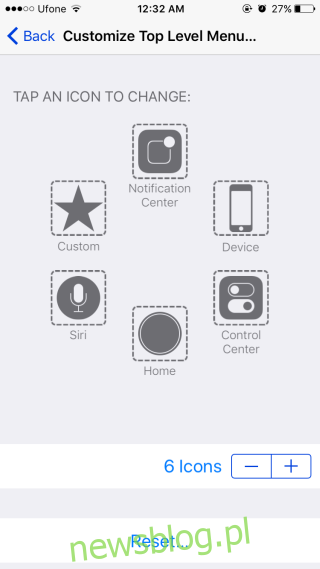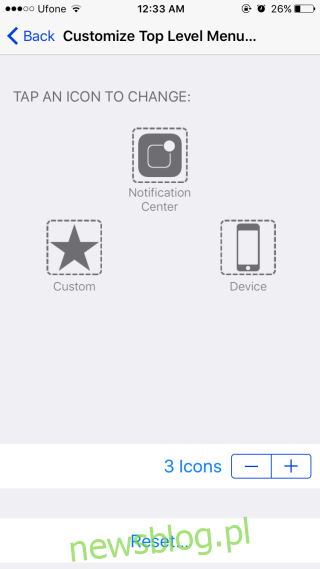iOS od dłuższego czasu oferuje funkcję znaną jako „AssistiveTouch”, która jest częścią opcji ułatwień dostępu. Użytkownicy iPhone’ów, którzy doświadczyli problemów z przyciskiem Home, często korzystają z AssistiveTouch, aby móc normalnie obsługiwać swoje urządzenia, aż do momentu naprawy. Odkąd ta funkcjonalność została wprowadzona do systemu iOS, przyciski AssistiveTouch można dostosować według własnych potrzeb. W wersjach iOS 9 i 10 opcje personalizacji różnią się znacznie od tych w starszych edycjach. Poniżej przedstawiamy, jak można dostosować przyciski AssistiveTouch w systemie iOS.
Aby aktywować AssistiveTouch, przejdź do aplikacji Ustawienia. Następnie wybierz opcję Ogólne > Dostępność i włącz funkcję. Po aktywacji na ekranie AssistiveTouch pojawi się możliwość „Dostosuj menu najwyższego poziomu”. Tutaj masz możliwość konfiguracji sześciu przycisków, które będą widoczne po dotknięciu przycisku AssistiveTouch na ekranie.
Usuwanie przycisku
W głównym menu AssistiveTouch można mieć maksymalnie sześć przycisków. Jeśli jeden z nich nie jest często używany, istnieje możliwość jego usunięcia. Aby to zrobić, otwórz ekran dostosowywania AssistiveTouch i kliknij przycisk minus znajdujący się na dole. Spowoduje to usunięcie przycisku „Centrum powiadomień”. Przyciski będą następnie usuwane w kolejności zgodnej z ruchem wskazówek zegara po każdym dotknięciu przycisku minus.
Dodawanie przycisku
Aby dodać nowy przycisk, kliknij ikonę plusa na ekranie dostosowywania. Po dodaniu przycisku możesz z listy dostępnych funkcji wybrać, jaką rolę ma on pełnić. Wybierz funkcję, którą chcesz przypisać do nowego przycisku, a następnie dotknij „Gotowe” w prawym górnym rogu.
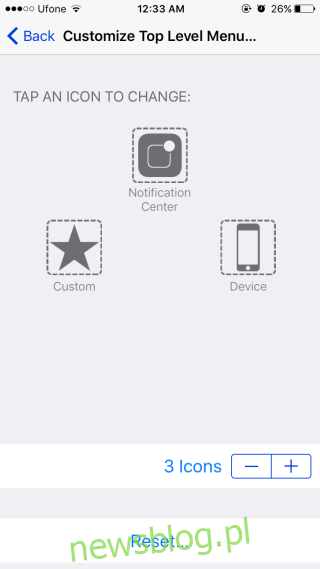
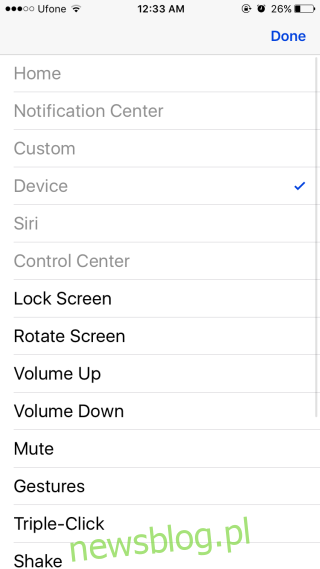
Zmiana przycisku
Nie jest konieczne usuwanie przycisku, aby go zamienić. Możesz zaktualizować istniejący przycisk, aby przypisać mu inną funkcję. W tym celu dotknij przycisku, który chcesz zmienić, na ekranie dostosowywania. Pojawi się lista wszystkich dostępnych funkcji. Wybierz nową funkcję, którą chcesz przypisać, a następnie dotknij „Gotowe”.
Mała wskazówka
Jak już wspomniano, wielu użytkowników poznaje AssistiveTouch w sytuacji, gdy ich przycisk Home przestaje działać. W praktyce nie potrzebują oni innych przycisków, które pojawiają się po dotknięciu AssistiveTouch. Jeśli preferujesz, aby AssistiveTouch pełnił jedynie funkcję przycisku Home, wystarczy usunąć wszystkie inne przyciski z menu, stosując powyższe instrukcje. Zachowaj przycisk Home, a po dotknięciu AssistiveTouch wykonasz akcję przypisaną do przycisku Home, bez wyświetlania menu z dodatkowymi przyciskami.
newsblog.pl
Maciej – redaktor, pasjonat technologii i samozwańczy pogromca błędów w systemie Windows. Zna Linuxa lepiej niż własną lodówkę, a kawa to jego główne źródło zasilania. Pisze, testuje, naprawia – i czasem nawet wyłącza i włącza ponownie. W wolnych chwilach udaje, że odpoczywa, ale i tak kończy z laptopem na kolanach.